电脑硬盘怎么换
shiwaishuzidu 2025年4月14日 09:04:32 硬盘 16
更换电脑硬盘,先备份数据,关闭电源并拔掉插头,打开机箱找到硬盘位,拆卸旧硬盘的连接线和固定螺丝,将新硬盘安装好并连接线路,最后装回机箱盖并重启电脑。
电脑硬盘更换全攻略
在当今数字化时代,电脑已成为我们生活和工作中不可或缺的工具,随着时间的推移,电脑硬盘可能会因为各种原因需要更换,比如存储空间不足、硬盘故障或是升级到更快速的固态硬盘(SSD),无论是机械硬盘(HDD)还是固态硬盘(SSD),更换过程都需谨慎操作,以确保数据安全与硬件兼容性,本文将详细介绍如何安全有效地更换电脑硬盘,包括准备工作、具体步骤及后续处理,帮助您轻松完成这一任务。

更换前的准备
-
确认需求:明确为何更换硬盘,是为了扩容、提升速度还是硬盘故障,这有助于选择合适的硬盘类型(SSD或HDD)和容量。
-
备份数据:使用外部硬盘、云存储服务或光盘等介质,彻底备份原硬盘中的所有重要数据,这是最关键的一步,以防数据丢失。
-
选择合适的硬盘:根据需求选择合适接口(如SATA、M.2)、容量和品牌的硬盘,对于笔记本电脑,还需考虑尺寸和厚度是否适配。
-
准备工具:通常需要螺丝刀(十字和一字),防静电手环(可选但推荐),以及可能用到的硬盘支架或转换卡(特别是升级笔记本硬盘时)。
-
查阅手册:查找电脑的用户手册或在线资源,了解硬盘更换的具体步骤和注意事项。

更换步骤
桌面电脑
| 步骤 | 描述 |
|---|---|
| 1 | 关闭电源,断开所有外接设备,打开机箱侧板。 |
| 2 | 找到硬盘位置,通常位于机箱的前部或底部,通过螺丝固定。 |
| 3 | 卸下固定硬盘的螺丝,轻轻拔出硬盘,注意不要用力过猛以免损坏接口。 |
| 4 | 将新硬盘插入相同位置,用螺丝固定好,如果是SSD,确保安装到主板支持的接口上。 |
| 5 | 连接电源线和数据线(SATA接口),确保连接稳固。 |
| 6 | 装回机箱侧板,连接电源和显示器,开机进入BIOS设置,确保系统识别到新硬盘。 |
| 7 | 对新硬盘进行分区和格式化,然后安装操作系统或恢复备份数据。 |
笔记本电脑
| 步骤 | 描述 |
|---|---|
| 1 | 关闭电源,并拔掉电源适配器和电池(如果可拆卸)。 |
| 2 | 根据型号,拆除后盖或键盘(部分型号),露出硬盘位置。 |
| 3 | 卸下固定硬盘的螺丝,轻轻滑出旧硬盘,注意有些笔记本的硬盘有特殊的拉手或锁定机制。 |
| 4 | 插入新硬盘,并用螺丝固定,如果是M.2接口的SSD,直接插入对应插槽并拧紧螺丝。 |
| 5 | 重新装上后盖或键盘,连接电源适配器,开机检查硬盘是否被正确识别。 |
| 6 | 同样需要进行分区、格式化和系统安装或数据恢复。 |
后续处理
-
安装操作系统:如果更换的是系统盘,需要安装操作系统,可以使用U盘启动盘进行安装。
-
数据恢复:从备份中恢复个人数据到新硬盘。
-
驱动程序更新:安装最新的硬件驱动程序,尤其是对于SSD,可能需要特定的驱动以发挥最佳性能。
-
测试:进行全面的读写测试,确保硬盘工作正常,无坏道等问题。
FAQs
Q1: 更换硬盘后,原有的操作系统还能用吗?
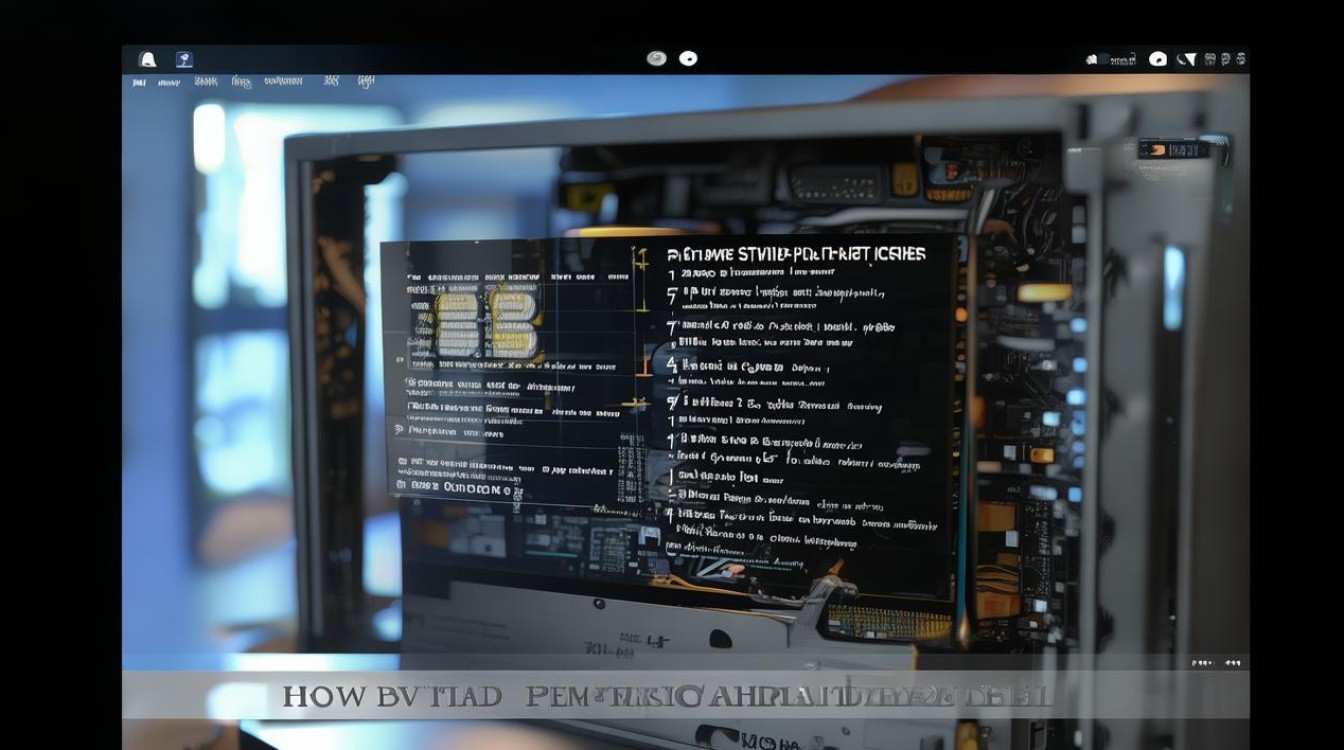
A1: 如果更换的是系统盘,原有的操作系统无法直接使用,因为引导记录和系统文件已不存在,你需要重新安装操作系统,如果是非系统盘,则原有数据和应用程序可以正常使用,但可能需要重新安装在这些分区上的软件。
Q2: 更换为SSD后,如何迁移原机械硬盘的数据?
A2: 可以通过以下几种方法迁移数据:
- 克隆软件:使用如Clonezilla、EaseUS Todo Backup等软件进行磁盘克隆,将原硬盘的所有内容复制到SSD上。
- 手动复制:将原硬盘连接到新电脑作为从盘,然后手动选择并复制需要的文件到SSD。
- 系统迁移工具:一些电脑厂商提供专门的系统迁移工具,可以帮助用户将旧系统的设置和文件迁移到新硬盘上,但这通常只适用于同品牌电脑之间的迁移。








